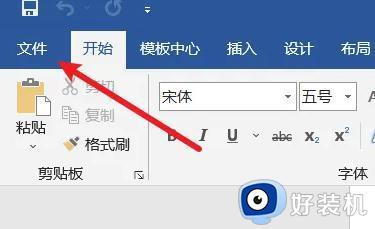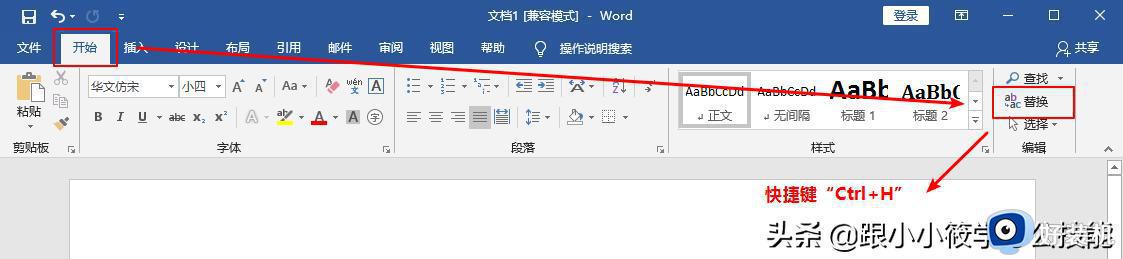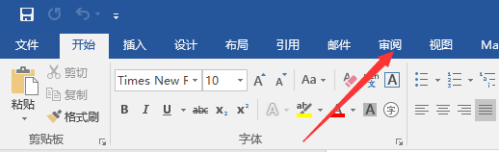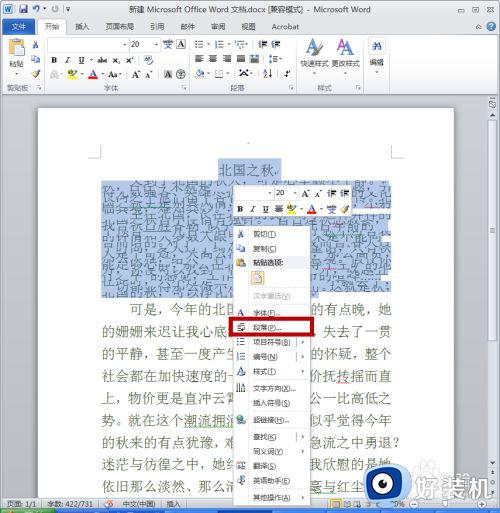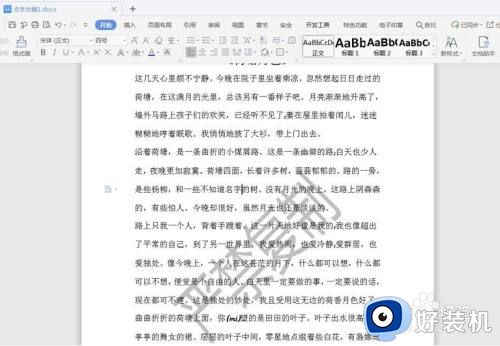word文字前的圆点怎么去除 word文档每行前面的黑点怎么去掉
时间:2023-11-02 17:42:17作者:jhuang
有用户发现,每当在word中输入一个段落时,都会发现在段落前面出现了一个黑点,影响了文档的整体美观度。word文字前的圆点怎么去除呢?这个黑点主要是用来标记段落,不需要的话可以删除掉,在本文中,我们将介绍word文档每行前面的黑点怎么去掉的方法,让你的word文档焕然一新。
如何消除word每一段前的黑点:
1、首先在电脑上双击打开word文档文件,并进入到编辑页面上来进行设置。

2、接着用鼠标右键点击文字,将会弹出右键菜单,用户选择其中的段落选项。
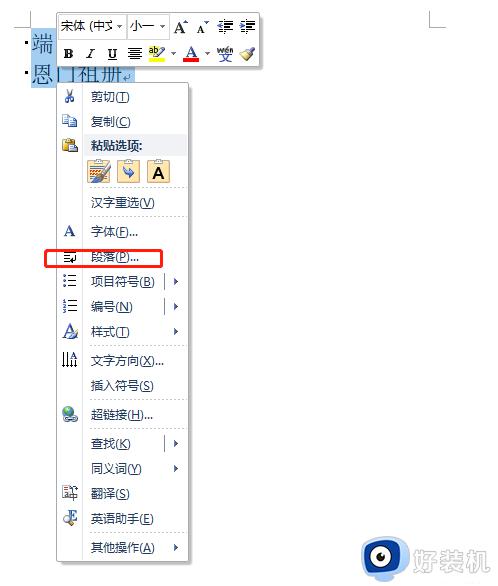
3、在打开的段落窗口中,用户将选项卡切换到换行和分页选项卡上来进行设置。
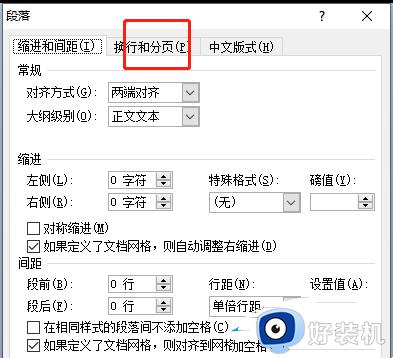
4、这时就需要用户在分页板块中取消勾选与下段同页选项和段中不分页选项,然后按下下方的确定按钮。
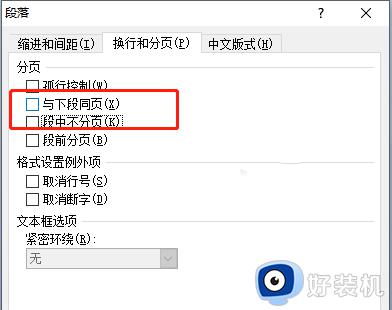
5、完成上述操作后,用户回到文档的编辑页面上,就会发现文字最左边的小黑点已经消失不见了。

以上就是关于如何去除word文档段落前面的黑点的全部内容,如果你遇到了相同的情况,可以按照以上方法来解决。